S’applique à
- Business
- Enterprise
Fonctionnalités
Qui peut utiliser cette fonctionnalité ?
Pour créer ou modifier des flux de travail avec le connecteur Jira de Smartsheet :
- Vous devez être un utilisateur sous licence.
- Vous devez disposer d’une autorisation d’éditeur ou supérieure sur toute feuille mise en correspondance.
- Vous devez être en mesure de vous connecter à Jira et d’accéder aux projets pour lesquels vous souhaitez créer un flux de travail.
- Si votre administrateur système active le paramètre Restrict Users (Restreindre les utilisateurs) dans le connecteur Jira, vous devez également disposer du rôle d’utilisateur Jira dans Smartsheet.
- Le connecteur Jira de Smartsheet doit être une application Premium incluse à votre forfait et la connexion initiale à l’environnement Jira doit déjà avoir été établie.
Créer des flux de travail avec le connecteur Jira de Smartsheet
Cet article indique les étapes à suivre pour créer et modifier les flux de travail de synchronisation via le connecteur Jira de Smartsheet.
Le connecteur Jira de Smartsheet est disponible en tant qu’offre Premium. Pour obtenir des informations sur les tarifs, contactez notre équipe commerciale.
Le connecteur Jira de Smartsheet est disponible en tant qu’offre Premium. Si votre forfait inclut le connecteur Jira de Smartsheet, connectez-vous pour créer des flux de travail entre Smartsheet et Jira.
Se connecter au connecteur Jira de Smartsheet
Premiers pas
Avant de créer votre premier flux de travail entre une feuille dans Smartsheet et Salesforce, vous devez connecter les deux applications entre elles. Vérifiez qu’un administrateur de votre compte a effectué la configuration initiale de la connexion.
Prérequis
Pour créer des flux de travail via le connecteur Jira de Smartsheet, vous devez disposer des autorisations suivantes :
- Vous devez être un utilisateur sous licence de Smartsheet.
- Vous devez disposer d’un compte Jira pour pouvoir vous connecter à Jira.
- Si votre administrateur système active le paramètre Restrict Users (Restreindre les utilisateurs) dans le connecteur Jira, il doit vous attribuer le rôle d’utilisateur du connecteur Jira de Smartsheet. Ce rôle peut être attribué dans le centre d’administration de Smartsheet ou directement dans l’interface du connecteur Jira.
Créer un flux de travail
Une fois les autorisations attribuées et la connexion initiale à votre environnement Jira établie, les utilisateurs peuvent créer des flux de travail pour synchroniser les informations entre Jira et Smartsheet.
Avec le connecteur Jira de Smartsheet, vous pouvez communiquer l’information dans une seule direction (de Jira vers Smartsheet ou de Smartsheet vers Jira) ou de manière bidirectionnelle, en actualisant instantanément les problèmes dans les deux applications.
Vous pouvez procéder à la synchronisation d’une feuille existante ou créer une nouvelle feuille pour lancer un projet Smartsheet dédié aux problèmes Jira.
Bien qu’une autorisation d’éditeur ou supérieure suffise pour la feuille cible, nous vous recommandons de disposer au moins d’un niveau Administrateur, car vous devrez peut-être ajouter de nouvelles colonnes sur la feuille pendant le processus de création du flux de travail.
Étape 1 : Lancer l’assistant de flux de travail
- Connectez-vous au connecteur Jira de Smartsheet.
- Sélectionnez Add Workflow (Ajouter un flux de travail) pour lancer l’assistant de flux de travail.
Étape 2 : Configurez les paramètres
- Choisissez la direction souhaitée pour le flux de travail : vous ne pourrez plus la modifier une fois le flux de travail enregistré. Ce paramètre détermine si le flux de travail est manuel ou automatique.
Pour rendre un champ bidirectionnel ou automatiser la synchronisation entre Smartsheet et Jira, sélectionnez Keep issues automatically updated in both Smartsheet and JIRA (Actualiser les problèmes automatiquement dans Smartsheet et JIRA). Avec ce paramètre, vous pouvez décider par la suite de rendre un champ spécifique bidirectionnel ou d’effectuer simplement une synchronisation unidirectionnelle.
- Sélectionnez la feuille vers laquelle vous souhaitez synchroniser les données Jira ou Create a new sheet… (Créer une nouvelle feuille…). Vous ne pourrez plus modifier ce paramètre une fois le flux de travail enregistré.
Vous ne pouvez créer qu’un seul flux de travail de connecteur par feuille.
- Sélectionnez le ou les projets Jira que vous souhaitez synchroniser avec la feuille. Vous ne pourrez plus modifier ce paramètre une fois le flux de travail enregistré.
Vous pouvez sélectionner jusqu’à 25 projets différents ou All projects on the server (Tous les projets sur le serveur).
Sélectionnez Continue (Continuer).
Brandfolder Image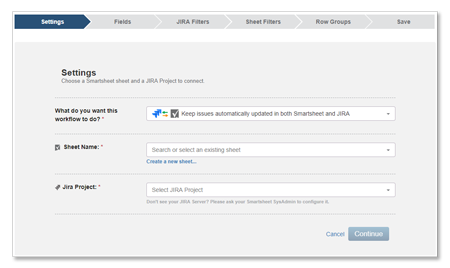
Étape 3 : Mettez les champs en correspondance
Smartsheet met les champs de Jira en correspondance avec les colonnes. Les champs Jira sélectionnables dépendent des champs disponibles dans le ou les projets que vous sélectionnez pour le flux de travail. Lorsque vous configurez la mise en correspondance des champs, vous pouvez spécifier la direction dans laquelle vous souhaitez que les données circulent.
Effectuez les mises en correspondance sur cette page, supprimez ou ajoutez des champs Jira et des colonnes Smartsheet selon vos besoins, puis sélectionnez Continue (Continuer) lorsque vous avez terminé.
Éléments à prendre en compte
- Vous devez spécifier une colonne Smartsheet à laquelle associer les champs Jira. Cette colonne ne peut pas être vide.
- Vous devez inclure l’Issue Key (Clé du problème) et l’Error Column (Colonne d’erreur), qui sont associés automatiquement à votre champ et ne circulent que de Jira vers Smartsheet. Si vous utilisez une feuille existante, le système ajoutera une nouvelle clé de problème et une nouvelle colonne d’erreur, mais vous pouvez faire correspondre ces champs aux colonnes existantes. La clé du problème sert d’identifiant principal au problème Jira et doit être associée à la colonne principale de la feuille pour créer correctement la ligne parente et la hiérarchie. La suppression de l’une de ces colonnes de votre feuille Smartsheet perturberait le flux de travail et déclencherait un code d’erreur lors de la synchronisation des données suivante.
- Les champs Jira spécifiques peuvent être mis en correspondance de façon unidirectionnelle uniquement (Issue Key (Clé du problème), Jira Link (Lien Jira), Issue Link (Lien du problème), Created Date (Date de création), etc.). Ces champs sont en lecture seule dans Jira et ne peuvent être écrits depuis Smartsheet. Vous pouvez voir ces champs spécifiques Jira uniquement en fonction des autorisations de votre compte Jira.
- Si vous sélectionnez New column (Nouvelle colonne) dans Smartsheet lors de la création d’une correspondance, le type de colonne dépendra du champ mis en correspondance (par exemple, une date provenant de Jira sera mise en correspondance avec une colonne Date dans Smartsheet) et sera affiché entre parenthèses.
- Le champ Reporter(Rapporteur) de Jira affiche les options Reporter Email Address (Adresse e-mail du rapporteur) et Reporter Display Name (Nom d’affichage du rapporteur) dans l’assistant du flux de travail.
- Le champ Assignee (Responsable) de Jira affiche les options Assignee (Responsable) et Assignee Display Name (Nom d’affichage du responsable) dans l’assistant du flux de travail.
- Pour utiliser le champ Assignee (Responsable) de Jira avec une colonne Liste des contacts dans Smartsheet, assurez-vous que votre adresse e-mail dans Smartsheet correspond à celle utilisée pour l’identification dans Jira.
Vous pouvez mettre en correspondance les champs Time to Resolution (Temps de résolution) et Time to First Response (Temps de première réponse) de Jira, mais il faut prendre en considération les éléments suivants :
- Les champs Time to First Response et Time to Resolution sont divisés en sous-catégories (comme Earliest Duration Goal (Objectif de délai le plus court), Earliest Duration (Délai le plus court) et Ongoing Duration Goal (Objectif de délai en cours)), de sorte que chaque sous-catégorie doit être mise en correspondance avec sa colonne dans la feuille.
- Les données de ces champs sont affichées en minutes sous forme de nombres entiers.
- Les valeurs Resolution’s Earliest Duration (Délai de résolution le plus court) et Longest Duration (Délai le plus long) ne sont disponibles que si le problème Jira est résolu au moins une fois.
- La valeur Resolution’s Ongoing Duration (Délai de résolution en cours) n’est disponible que si le problème n’est pas résolu.
Étape 4 : Définissez des filtres (facultatif)
Créer des filtres est facultatif mais utile pour contrôler les données synchronisées entre Smartsheet et Jira. Si vous ne souhaitez pas filtrer vos données, sélectionnez Continue (Continuer) sur les pages des filtres JIRA et des filtres de feuille, puis passez à l’étape 5.
Vous pouvez choisir entre les filtres Jira et les filtres de feuille en fonction des données dont vous avez besoin. Utilisez les filtres Jira pour importer des informations de Jira spécifiques dans Smartsheet, comme les problèmes liés à un utilisateur précis. Optez pour des filtres de feuille à synchroniser avec Jira si vous souhaitez uniquement certaines lignes Smartsheet, comme celles dont la case est cochée.
Filtres Jira
Si vous synchronisez un seul projet Jira, définissez vos filtres en sélectionnant Add filter (Ajouter un filtre), le champ Jira concerné et les critères de filtre. Tous les filtres définis de cette manière auront une relation AND.
Si vous synchronisez plusieurs projets Jira, vous pouvez définir des filtres Jira avec une requête JQL personnalisée. Cela vous permettra d’utiliser à la fois les fonctions AND et OR.
Un filtre JQL non valide désactive le flux de travail. Si vous rencontrez des difficultés avec une requête JQL dans le flux de travail, vérifiez si elle est valide dans Jira.
Filtres de feuille
Définissez des filtres de feuille en sélectionnant Add filter (Ajouter un filtre), les colonnes Smartsheet concernées et les critères de filtre. Tous les filtres ajoutés auront une relation AND.
Les critères de filtre sélectionnables dépendent des colonnes présentes dans votre feuille. Si vous souhaitez filtrer des options qui ne sont pas répertoriées, ajoutez d’abord la nouvelle colonne à la feuille.
Étape 5 : Définissez des groupes de lignes (facultatif)
Par défaut, les flux de travail du connecteur Jira conservent la hiérarchie des relations des stories, tâches et sous-tâches Jira. Par exemple, les problèmes enfant d’une story apparaissent dans la feuille en tant que lignes enfant en dessous de cette story. Pour désactiver cela, décochez Maintain Jira hierarchy grouping: Story, Task, Subtask, etc. (Conserver le regroupement de hiérarchie JIRA : story, tâche, sous-tâche, etc.)
Si vous le souhaitez, vous pouvez ajouter des lignes et des sous-groupes de champs Jira ou de valeurs de la colonne principale dans votre feuille. Pour regrouper des lignes, sélectionnez Add group (Ajouter un groupe) puis le champ Jira par le biais duquel vous souhaitez effectuer le regroupement, ou indiquez dans Add Custom Group (Ajouter un groupe personnalisé) la valeur de la colonne principale par le biais de laquelle vous souhaitez effectuer le regroupement.
Si la hiérarchie Jira est conservée dans votre flux de travail, les problèmes enfant sont toujours triés sous leur problème parent.
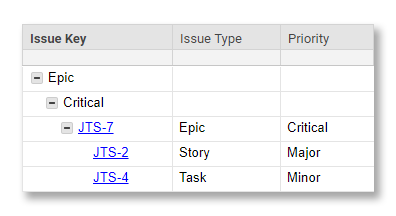
Lorsque vous définissez des groupes de lignes personnalisés en fonction de la colonne principale de votre feuille, vous pouvez utiliser une valeur existante dans votre colonne principale ou spécifier une nouvelle valeur pour créer un nouveau regroupement de lignes parent. Si votre groupe de lignes personnalisé n’est pas placé dans la hiérarchie actuelle, la nouvelle ligne parent apparaîtra en bas de votre feuille.
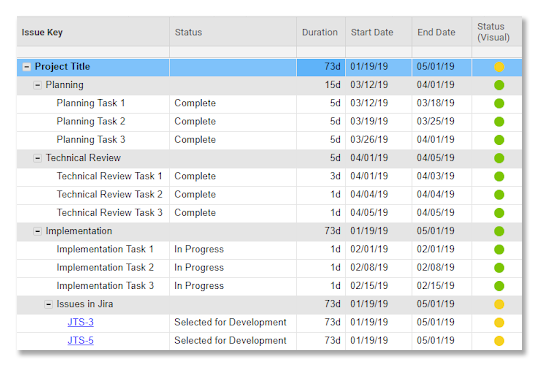
Gardez les points suivants à l’esprit lorsque vous définissez les groupes de lignes :
- Si le champ Issue Key (Clé du problème) n’est pas mis en correspondance avec la colonne principale de la feuille, vous ne pourrez pas créer de nouveaux problèmes Jira depuis Smartsheet tant que le regroupement de lignes est activé. Vous pourrez toujours créer de nouveaux problèmes dans Jira et les synchroniser avec Smartsheet.
- Les problèmes sans valeur de regroupement dans Jira apparaissent dans une hiérarchie nommée Field [Group] not set (Champ [groupe] non défini).
Étape 6 : Enregistrez votre flux de travail
Le champ Update Summary (Récapitulatif des actualisations) sur la page Save (Enregistrer) indique le nombre de champs à mettre à jour dans Jira et Smartsheet. Si le nombre dans Update Summary vous semble trop élevé ou trop faible, revenez en arrière pour ajouter ou supprimer des filtres.
- Étiquetez votre flux de travail sous Workflow Name (Nom du flux de travail) lorsque le nombre dans Update Summary vous convient. Cela vous permettra par la suite de le repérer rapidement dans le tableau de bord du connecteur Jira.
- Pour convertir de nouvelles lignes dans Smartsheet en éléments dans Jira, cochez la case à côté de Sync new rows created in Smartsheet to Jira (Synchroniser les nouvelles lignes créées dans Smartsheet avec Jira).
- Enfin, une fois tous vos réglages effectués, cliquez sur Save Workflow (Enregistrer le flux de travail).
Une fois que vous avez enregistré le flux de travail, vous ne pouvez plus modifier aucune des valeurs de la page Settings (Paramètres), comme la direction du flux de travail, la feuille synchronisée ou les projets Jira inclus dans ce flux de travail.
Après avoir enregistré votre flux de travail, vous êtes dirigé vers le tableau de bord et votre flux de travail s’exécute et met à jour automatiquement les données en fonction des paramètres de configuration de votre flux de travail. Une synchronisation bidirectionnelle continue de s’exécuter automatiquement, sauf si elle est désactivée ou supprimée. Pour mettre à jour une configuration de synchronisation unidirectionnelle, vous devez exécuter le flux de travail manuellement.
Modifier les flux de travail
Vous pouvez toujours modifier le flux de travail que vous avez créé. Les administrateurs Jira dans Smartsheet peuvent désactiver ou supprimer les flux de travail de l’organisation, mais ne peuvent pas les modifier.
Pour modifier le flux de travail, sélectionnez l’icône d’engrenage à gauche du nom du flux de travail et sélectionnez l’une des options suivantes :
- Edit Workflow (Modifier le flux de travail) : retourner dans l’assistant du flux de travail pour apporter des modifications au flux de travail (vous ne pouvez pas modifier la direction du flux de travail, la feuille synchronisée ou les projets Jira inclus)
- Rename Workflow (Renommer le flux de travail) : changer le nom du flux de travail
- Disable/Enable Workflow (Activer/Désactiver le flux de travail) : arrêter ou lancer l’automatisation du flux de travail
- Delete Workflow (Supprimer le flux de travail) : supprimer entièrement le flux de travail (vous ne pouvez pas récupérer les flux de travail supprimés)
Filtré par le connecteur — non synchronisé
Si une ligne de feuille ne se synchronise pas avec Jira, soit en raison des conditions de filtre dans le flux de travail, soit parce que le problème n’existe plus dans Jira, la ligne est automatiquement déplacée vers la section Filtered out by Connector—not synced (Filtré par le connecteur — non synchronisé) de votre feuille. Même si une ligne n’est plus synchronisée, elle peut contenir des données de colonne, des pièces jointes ou des commentaires essentiels. Pour cette raison, Smartsheet ne supprime pas de lignes de votre feuille. Elle crée plutôt cette section Filtered out by Connector—not synced pour conserver les informations filtrées par le connecteur.
Vous ne pouvez pas désactiver cette fonctionnalité, car elle vous protège contre les pertes de données dues à des modifications accidentelles du flux de travail ou autres. Si vous avez la certitude de ne pas avoir besoin des éléments répertoriés sous la ligne Filtered out by Connector—not synced, vous pouvez supprimer ces lignes de votre feuille. Les lignes en question ne sont pas renvoyées dans la feuille tant qu’elles ne répondent pas aux critères de filtrage définis dans le flux de travail du connecteur.
Par exemple, dans l’image ci-dessous, quatre lignes enfant sont actuellement filtrées (non synchronisées) par le connecteur.
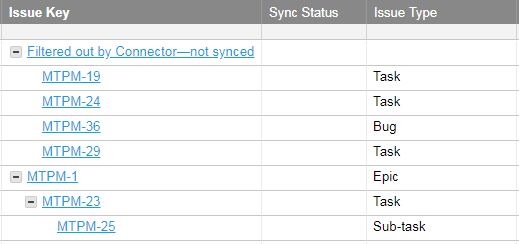
Si une ligne a été déplacée sous Filtered out by Connector—not synced, mais correspond de nouveau aux critères de filtre, elle est à nouveau automatiquement synchronisée et déplacée de la section Filtered out by Connector—not synced vers la section appropriée de votre feuille (en fonction des regroupements de lignes, etc.).